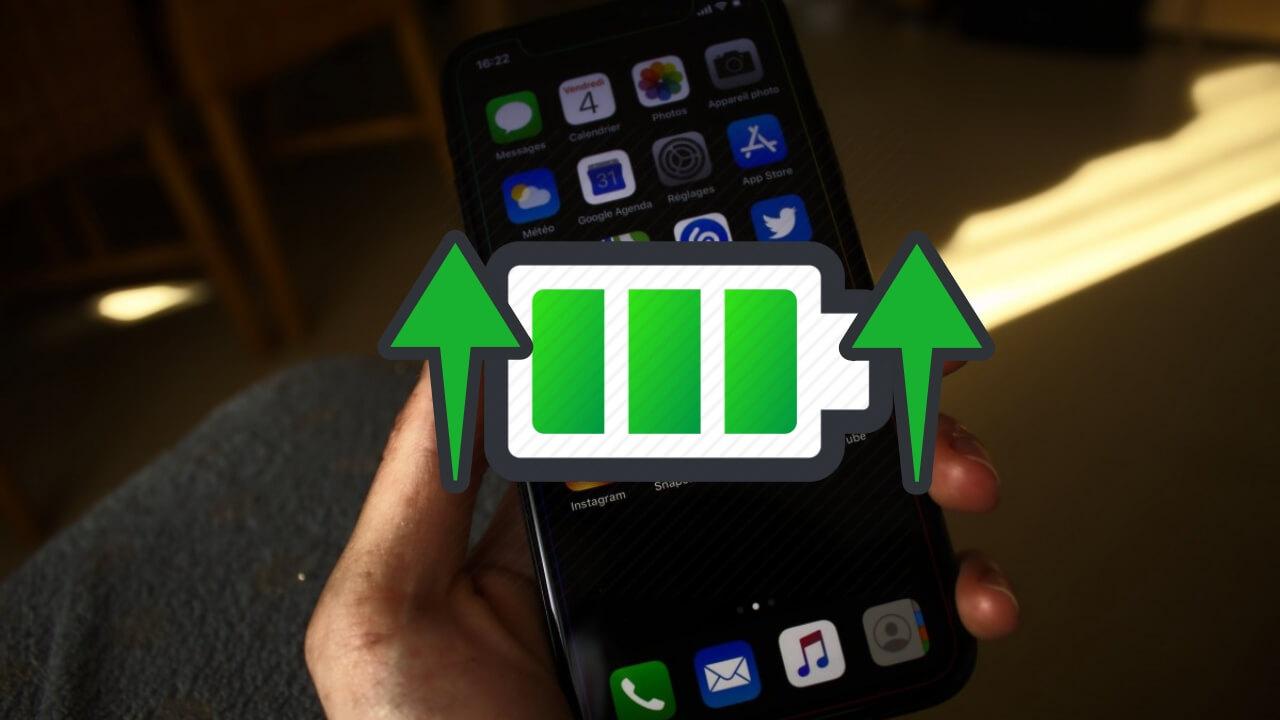La llegada de iOS 11 supuso en su día una novedad importante relativa a la salud de la batería del iPhone, la cual precisamente nos permitía comprobar cual era el porcentaje de esta. Desde entonces tenemos un control más o menos certero de en que estado se encuentra la batería de nuestro dispositivo, aunque hay que recalcar que puede que este porcentaje no se ajuste a la realidad. En este post te contamos el motivo de que este no sea siempre fiel a la realidad y qué se puede hacer para aumentar nuevamente ese indicador.
La batería de nuestros iPhone es uno de los componentes que más cuidado tenemos que tener con el, ya que, gran parte de nuestra experiencia de usuario depende de ello. Por ello, es normal que tengamos dudas acerca de como podemos cuidar su salud.
Antes de entrar de lleno en el artículo, es importante tener en cuenta que todas las baterías tienen una serie de propiedades que con el tiempo van perdiendo prestaciones. Cuando adquieres el dispositivo, la batería está al 100 %, pero conforme va pasando el tiempo, esa capacidad máxima se va disminuyendo progresivamente. Como ya hemos dicho, las baterías funcionan por ciclo de carga, es decir, no es necesario cargar el teléfono del 0 al 100 %, sino que produce a través de ciclo debido al sistema de iones de Litio que contienen en la actualidad.

La salud de la batería del iPhone
Con un uso normal, realizando cargas correctas, actualizando siempre el dispositivo, puede que la batería se degrade un 2-3% en cada año. A partir de 500 ciclos, es cuando la batería de Apple comienza a degradarse de forma más notoria. Apple considera que la batería debe reemplazarse cuando se encuentra por debajo de los 500 ciclos de carga. En este sentido, si el porcentaje de la batería es inferior, Apple te lo reemplaza de forma gratuita si tienes AppleCare+ y no han transcurrido tres años.
Apple también incluye en sus dispositivos diferentes soluciones de software que permiten mejorar y cuidar la salud de la batería para evitar los problemas que vamos a describir a continuación y el tiempo que necesitamos reconfigurar el dispositivo. En este sentido, las novedades que vamos a destacar proceden de iOS 17 una generación de software que ha cambiado completamente la forma que tenemos de relacionarnos con el iPhone.
En concreto, nos referimos a qué los iPhone 15 ofrecen la posibilidad de saber cuántos ciclos de carga llevas consumido en tu iPhone para saber cuántos ciclos de carga llevas hasta llegar a la cifra crítica de 500 ciclos. Ahora puedes saberlo y no solo eso, sino que si iPhone tiene 700 ciclos, cuánta capacidad de degradación has tenido. Junto a ello, tenemos que añadir que conocemos cuanto se fabricó la batería de los iPhone 15, para saber el tiempo de duración de este y si vas a venderlo, poder enseñarle al usuario el tiempo que lleva la batería en el dispositivo. Es un aspecto que transmite mucha seguridad, la verdad.
Cuando la salud de la batería del iPhone baja
Si bien es cierto que no existe ningún componente que sea eterno, lo cierto es que hay muchos que tienden a durar mucho más tiempo. Sin embargo hay otros como la batería cuya degradación es más notoria en menor espacio de tiempo. Es completamente natural que se vaya desgastando y aunque hay algunos métodos para cuidar la batería de un iPhone, al final es inevitable que pasado un cierto tiempo se comience a desgastar.
A veces se nota más y otras menos, ya que la autonomía como tal del dispositivo depende de otros factores como la optimización que haga el software de ella, la exigencia que hagamos del dispositivo o los métodos de carga utilizados. Por lo que, a modo de conclusión, debes saber qué hagas lo que hagas siempre se acabará bajando este porcentaje, sea en más o menos tiempo.
No es un dato realmente exacto
Si vamos a Ajustes > Batería > Salud de la batería, en pantalla se muestra un porcentaje en el que el 100% es el nivel máximo de salud y el cual sería indicativo de que la batería está en plenas facultades sin haber sufrido ningún tipo de desgaste. Los algoritmos con los que se calcula este porcentaje son sumamente complejos y resulta muy complicado que se determine con exactitud real cuál es el nivel de deterioro de la batería.
Es por ello por lo que muchas veces pueden notarse bajadas repentinas del porcentaje o incluso que se mantenga en un nivel alto cuando realmente la batería si que ha sufrido un desgaste notorio. Por tanto debemos tratarlo siempre como un simple indicativo, ya que incluso algunos expertos de Apple nos han podido confirmar esto y los numerosos quebraderos de cabeza que suponen muchas veces los usuarios alarmados por ello.
Teniendo en cuenta que en ocasiones puede ser normal que el porcentaje baje de repente varios números, lo cierto es que resulta confuso. Esa repentina bajada podría deberse a varios factores, siendo uno de ellos el de que la batería esté defectuosa, aunque el teléfono sea nuevo. En este caso deberías acudir a Apple a que lo certifiquen y te puedan reemplazar la batería de forma gratuita, ya que se debe a un defecto totalmente ajeno a tu uso. Por otro lado, podría tratarse simplemente de algún problema con los algoritmos que calculan la salud de la batería y por tanto no ser real.
Cómo cuidar la salud de la batería del iPhone
Si estás en alguno de los casos comentados anteriormente en que el iPhone es nuevo y ha bajado la salud de la batería de repente, es posible que realmente esta no se haya resentido todavía lo suficiente como para hacer bajar el porcentaje que podemos ver en los ajustes. Es el caso que comentábamos anteriormente relacionado con el cálculo que hace el iPhone. La primera recomendación que te hacemos es verificar la duración de la batería a efectos prácticos y si te está durando más o menos lo mismo de siempre, no le des mayor importancia a este porcentaje y continua usando tu teléfono con normalidad, ya que al fin y al cabo no dejará de ser un simple número que no debería entorpecer tu experiencia de uso.
Si además de esta bajada del porcentaje, la autonomía de tu iPhone se ha visto resentida, es posible que puedas ya recurrir a una restauración que permita que el software se libere de archivos basura. No es un método eficaz siempre, ya que no es algo milagroso sino que ocurre porque el teléfono está infectado de esos archivos que, sin ser nada relacionado con malware, afecta al rendimiento del terminal. En algún caso puede que incluso no sea suficiente y requiera de un cambio de batería, lo cual ya se tendría que gestionar en el soporte técnico.
El método de la restauración lo pudimos comprobar en primera persona y a diario hemos visto multitud de usuarios a los que les ha funcionado para aumentar el porcentaje de salud de su batería. Eso sí, se deben seguir unos pasos determinados para que pueda haber más posibilidades de eliminar los archivos corrosivos. Por ello no deberás instalar ninguna copia de seguridad después de restaurar el teléfono, ya que a fin de cuentas estarías restaurando también los archivos que generan los problemas. También es recomendable restaurarlo con un ordenador, ya que es una forma mucho más limpia de eliminar todos estos archivos, por delante de la restauración que se puede hacer en los ajustes del iPhone.
Álvaro García M.@AlvaroGarciaM_No os fiéis del porcentaje de salud de batería de iOS. Hace unas horas tenía mi 11 Pro con 96% de salud, ahora tras haber restaurado sin copia de seguridad tengo nuevamente el 100%. https://t.co/0TQiqKuiWv24 de mayo, 2024 • 11:59
175
1
Cómo llevar a cabo la restauración
Para llevar a cabo la restauración se recomienda hacerlo de la forma más completa posible, para lo cual necesitarás un ordenador independientemente de que este sea un Mac o un PC con Windows. Hay que destacar sin embargo que el seguir este método no garantiza al cien por cien que la salud aumente de nuevo, ya que es posible que en realidad el porcentaje sí se estuviera ajustando a la realidad. Los motivos entonces de que esta se haya resentido pueden ser varios, comenzando por un uso exhaustivo del terminal y un mayor consumo de los ciclos de carga del dispositivo.
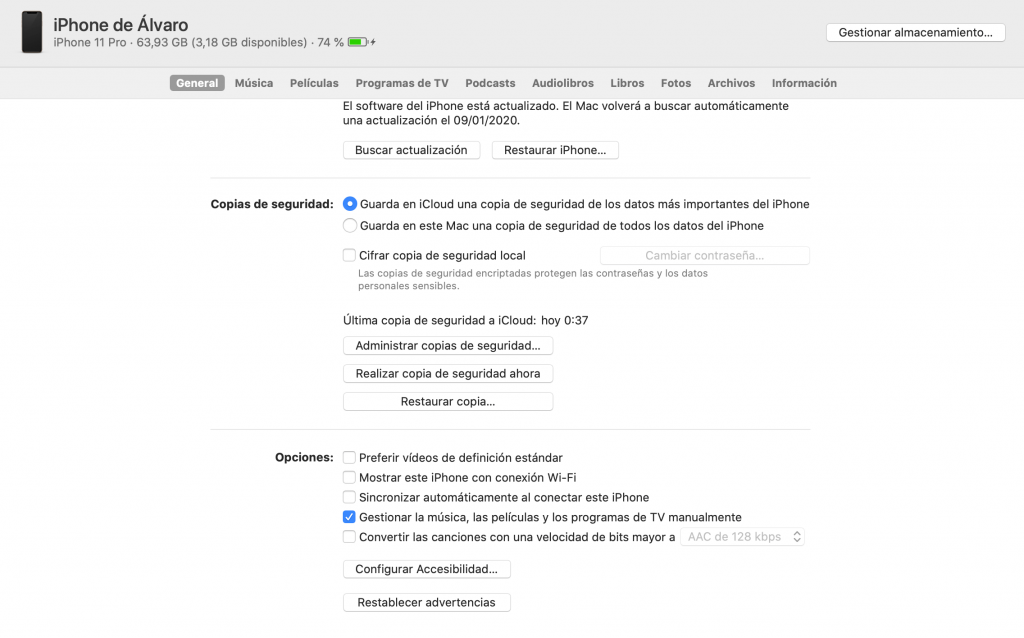
¿Qué ocurre con la capacidad máxima de batería del iPhone?
Una vez hecha la configuración inicial del iPhone es posible que compruebes que la salud de la batería ha aumentado. Realmente no es que se haya dado más vida a la batería, sino que realmente siempre estuvo en esos niveles pero por algún error en los cálculos internos no se mostrará de forma correcta. En muchas ocasiones de hecho la batería tiene una duración igual antes y después de la restauración, lo cual hace ver que realmente el nivel de salud era igual en ambos casos.
También recomendamos que, si este método no ha funcionado, realices una calibración de batería del iPhone que pueda servir para estabilizar también todos los algoritmos relativos al cálculo de la salud. En cualquier caso volvemos a insistir en recalcar que este método podría no ser del todo eficaz si realmente la batería se ha desgastado. Por desgracia no es posible restaurar la salud de una batería que está resentida y menos de esta forma, ya que físicamente resulta imposible.
En definitiva, recomendamos siempre utilizar el dispositivo sin restricciones, cuidando si es posible su batería, pero sin llegar a límites excesivos en los que en cierto modo te coartes de utilizar el iPhone como te venga en gana. Al fin y al cabo está para eso y si realmente crees que tu dispositivo tiene un problema de hardware, podrás llevarlo a soporte técnico para que lo verifiquen y en tal caso sustituir la batería.
¿Se puede usar en todos los dispositivos?
Esta es una pregunta que se pueden hacer muchas personas que quieran usar el modo DFU, ya que estamos acostumbrados a que la mayoría de características estén limitadas a dispositivos muy concretos. Pero en este caso hay que destacar que se puede utilizar en cualquier dispositivo. Es una característica propia de cualquier iPhone y también iPod con la que se cuenta desde fábrica. Es una herramienta fundamental como veremos para poder solucionar problemas de software relevantes.
De esta manera, no vas a tener ninguna limitación a priori para poder hacer uso de esta función. Como es lógico siempre recomendamos realizar esta operación en el iPhone cuando tengas conocimientos de lo que estás haciendo siempre. Estamos ante un proceso que puede eliminar todo el contenido de tu dispositivo de una manera rápida, y de manera irreversible. Es por ello que hay que usarlo con responsabilidad.
Si el problema es el estado de batería del iPhone
Si de verdad te percatas de que tu batería ha sufrido una bajada muy repentina que no se ajusta a lo que debería, es más que probable que exista un fallo real de la batería y que esta se encuentre defectuosa. En el caso de que sea un iPhone ya con unos años, es normal como ya advertíamos en el primer punto, pero no en un dispositivo que tenga un año o menos desde que se utilizó por primera vez.
Además, tienes que valorar el uso que le das al iPhone, ya que si eres de los que lo utiliza para llamar y mandar mensajes, tu batería no se verá muy dañada por el uso. Sn embargo si eres de los que utiliza el móvil para navegar bastante por Internet, ver series y estar en redes sociales, es posible que el uso prolongado del móvil haga que la batería baje su rendimiento. Además, el utilizar cables y cargadores no autorizados también hace que la batería se estropee antes de tiempo, por lo que tienes que tener cuidado con los cargadores que utilices.
Actualiza iOS
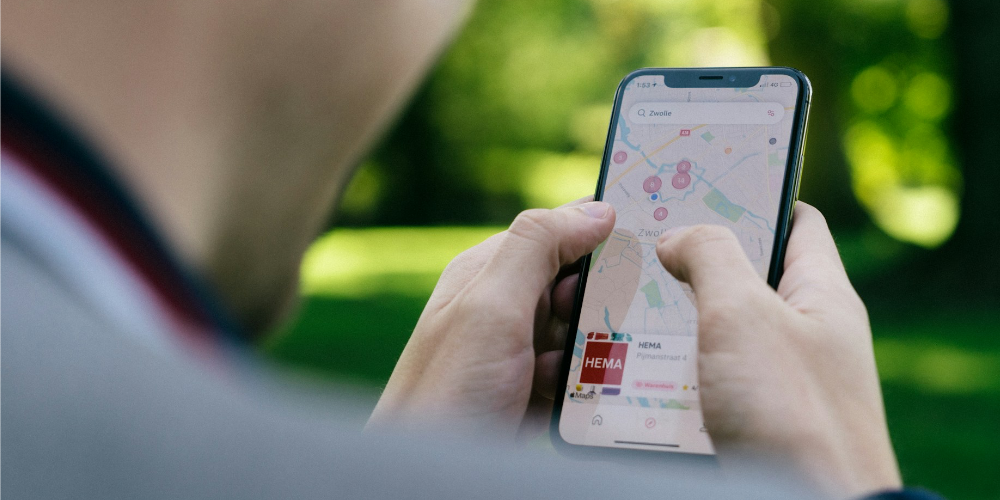
Hay muchas veces que el problema de que la batería pierda capacidad es por alguna actualización de iOS. Por eso, antes de buscar cualquier otra solución, asegúrate de que tu iPhone tiene la última actualización y que está bien instalada. Muchas veces el sistema operativo tiene nueva versión a los pocos días de haber estrenado versión para corregir errores. Asegúrate que no haya salido la nueva versión.
Si eres de los que instala las betas de los sistemas operativos, leudes tener bastantes problemas de batería, ya que las betas son una especie de pruebas, y no la versión definitiva de iOS, por lo que hay muchos fallos y problemas a resolver. Algunos de estos fallos afectan a la batería o a la carga, así que deberás estar atento a los posibles fallos que puedan surgir de una beta.
Las versiones beta de iOS han supuesto que la batería del iPhone se vea bastante afectada. Si tienes una versión de prueba, sigue estos pasos para intentar solucionar el problema. Lo primero que debes hacer es revisar las apps. Y es que las aplicaciones, tanto propias como de terceros, son propensas a actuar en el software beta de iOS y es muy probable que sean la fuente de sus problemas. Verificar el rendimiento de la aplicación es extremadamente fácil en una beta de iOS y solo te llevará unos minutos encontrar al culpable, si lo hay. Así es como se hace esto:
- Ve a la aplicación Configuración.
- Seleccione Batería.
- Dirígete a la herramienta Uso de la batería. Esta herramienta le mostrará las aplicaciones que agotan su batería y cuándo lo hacen.
Si usas mucho una aplicación, obviamente consumirá más batería que una aplicación que nunca usas. Dicho esto, si ves algo que no se ve bien, querrás investigar más a fondo. Si ves que una aplicación consume una cantidad anormal de batería, intenta eliminar la aplicación de tu dispositivo y revisa si eso mejora la duración de la batería del iPhone. Si la aplicación es esencial para tu rutina diaria, es recomendable que descargues la última actualización. Si eso no ayuda, y realmente necesitas la aplicación para pasar el día, es posible que deba volver a cambiar a una versión de iOS oficial, que no sea una beta.
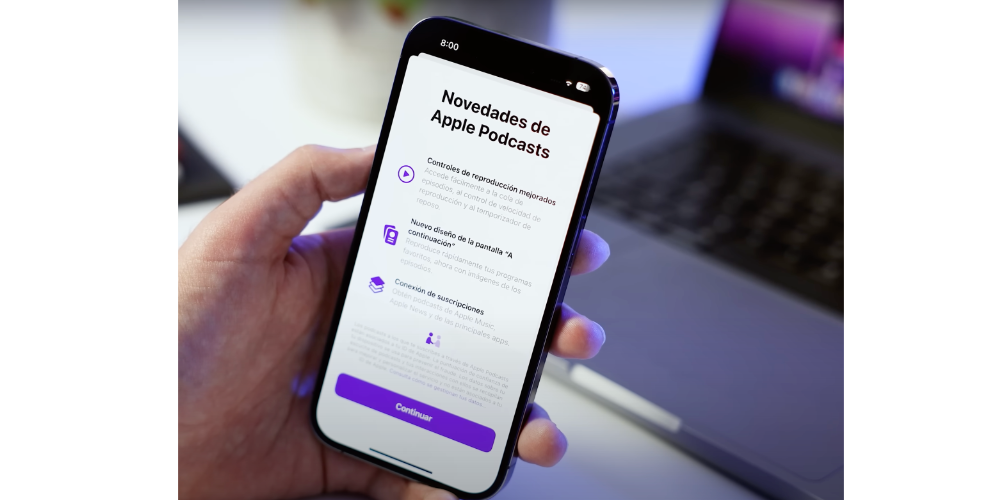
Si aun así no consigues que la batería vuelva a funcionar de manera habitual, deberás volver a una versión que no sea de prueba. La opción de volver a una versión anterior siempre estará disponible, pero las opciones de versión anterior podrían cambiar con el tiempo. Llegados a este punto, solo podrás volver a cambiar a la versión inmediatamente anterior ya que Apple no inicia sesión en actualizaciones de iOS muy anteriores.
Pasos a seguir para calibrar el problema de la batería
Cabe destacar que una batería de iPhone se considera ya desgastada al sobre pasar los 500 ciclos de carga, es decir, haber sido descargada y cargada de 100 a 0 500 veces. Aunque esto último no es literal, ya que si por ejemplo sueles cargar el teléfono cuando está al 90%, el ciclo de carga se considerara completado cuando lo hayas cargado 10 veces. En cualquier caso, la calibración de batería es útil cuando el iPhone o iPad experimenta problemas como los mencionados anteriormente pese a que sus ciclos y salud sean buenos.
Para calibrar la batería de tu dispositivo simplemente deberás seguir estos pasos:
- Carga el iPhone / iPad hasta el 100% de forma normal. No hace falta que lo cargues más de la cuenta, simplemente con que llegue al 100% de su nivel bastará (incluso cuando este porcentaje se muestra de forma aparentemente errónea).
- Una vez llegue a este porcentaje, no desconectes el dispositivo del cargador y mantenlo así durante aproximadamente 2-3 horas. Podrás usar el dispositivo con normalidad en ese tiempo, pero siempre enchufado sin haberlo desconectado ni un instante.
- Una vez que haya pasado el tiempo indicado, procede a desconectarlo y deja que la batería se agote por completo hasta que se apague el dispositivo. Evidentemente podrás usarlo con total normalidad y de hecho es incluso aconsejable que lleves a cabo acciones que favorezcan que se vaya agotando.
- Una vez que el teléfono se haya apagado por falta de batería, mantenlo en este estado durante 6 horas aproximadamente. No trates de encenderlo durante ese tiempo.
- Cuando haya pasado ese tiempo, ponlo a cargar mediante cable. Nuevamente te recomendamos no interrumpir este proceso desconectándolo, aunque sea por un segundo. Es importante que lo dejes cargando durante 6 horas y que, aunque se encienda, trates de no usarlo en ese tiempo. De hecho es aconsejable que lo apagues manualmente una vez que se haya encendido, ya que el dispositivo se prenderá al poco rato de estar cargando.
- Transcurridas las 6 horas recomendadas, desconéctalo de la corriente y déjalo unos 5-10 minutos en ese estado y procede a encenderlo de nuevo. Ya podrás usar el iPhone / iPad con normalidad.
Una vez realizado este proceso la batería ya estará calibrada y deberías dejar de experimentar problemas relacionados con ella. Eso sí, recuerda que no es algo «mágico» que de repente aumente la salud de tu batería, sino que permitirá que el porcentaje visto en pantalla sea más fiel a la realidad e incluso pueda llegar a darte un poco más de uso del dispositivo, pero sin grandes alardes.
Si vuestra batería se desgasta rápidamente o ha perdido un 10% de su capacidad en varios meses, es posible que la batería tenga un problema de fábrica y Apple te la reemplaza la batería de forma gratuita. Junto a ello, si el dispositivo está un poco hinchado por la tarde trasera, el reemplazo es automático y rápido porque a lo anterior citado se suma también problemas de seguridad. Una tercera opción es Apple Care+, donde además de tener un reemplazo de la batería en caso de defecto de fábrica, si en dos años has consumido el 20% o más de ella, el reemplazo es gratuito, el cual es un aspecto a tener en cuenta para adquirir este servicio. Recuerda que lo importante en todo este proceso no es porcentaje de batería, sino las horas de uso de pantalla.
¿Cuándo hay que cambiar la batería del iPhone?
El uso que le otorgas al dispositivo es el punto de partida a la hora de determinar si es necesario o no cambiar la batería. Por ejemplo, si tienes un uso básico de envío de redes sociales y poco más, probablemente puedas perdurar en el tiempo el reemplazo de la batería que si eres un usuario que tiene un uso intenso diariamente para el dispositivo.

En este primer caso, es decir, un usuario básico, podría ser buena idea realizar el reemplazo de la batería 80-75 %, debido a que es en ese valor es cuando el dispositivo probablemente no te llegue al día completo y tengas que realizar una carga a media tarde. Si realizas el cambio ahora, probablemente el dispositivo te dure varios años más con una gran experiencia de usuario. El segundo caso, el cambio del reemplazo de la batería es recomendable en torno al 85-80 %, ya que es una pérdida de autonomía bastante importante y probablemente tengas que llevar una batería externa o realizar una carga igualmente a media tarde.
Cuando la salud de la batería es muy baja, normalmente el iPhone te suele avisar de que el porcentaje de batería es suficientemente bajo y, por tanto, es recomendable cambiar la batería, pero hay usuarios que notan que el uso del iPhone tiene suficiente pocas horas para poder tener una experiencia correcta.

Acudir a un centro técnico
Llegados a ese punto, si no te ha funcionado ninguna de las demás soluciones que te hemos ofrecido anteriormente, deberías acudir al soporte técnico y solicitar asistencia para que puedan verificar el origen del problema. Si se detecta que efectivamente la batería está defectuosa, deberán hacerte un reemplazo totalmente gratuito y más si se trata de un defecto de fábrica y no un deterioro provocado por el uso del dispositivo.
Podrás pedir cita bien en una Apple Store o acudir a un SAT. En estos centros te hará una valoración más completa para que sepas qué le ocurre realmente a tu batería. Además te ofrecerán soluciones en ese mismo momento para que no tengas que seguir con el problema y te puedas ir a tu casa con una batería nueva o arreglada.
Si no pueden solucionar tu problema en un SAT, lo más seguro es que te recomienden que acudas a un centro Apple, aunque no tengas alguno especialmente cerca. Acudir a un SAT puede ser el paso previo antes de ir a una Apple Store, y así podrás contar con dos opiniones de expertos, aunque seguramente sean bastante similares, pero si tienes la posibilidad, acude antes a un SAT.
En servicios no autorizados
Siempre puedes cambiar la batería de tu iPhone para que este obtenga el 100% de capacidad y poder disfrutar un poco más de la batería de tu unidad. Sin embargo, ya sabemos que este proceso no es para nada económico, por lo que muchos usuarios intentan llevar a cabo el proceso tiendas de terceros. Ahora bien, esto es un gran error y te vamos a explicar por qué.
Lo primero que debes saber cuando adquieres este tipo de dispositivos es que perderás la garantía en caso de que la tuviese, además de que no tendría la certeza de que acabe siendo compatible con tu terminal.
En caso de que el dispositivo funcione correctamente, pese a que la batería no sea original, sí que es probable que se note que sea de una menor calidad y se desgaste más fácilmente. De hecho, en este punto deberías ignorar la salud de la batería, ya que el parámetro es orientativo y puedes tener un valor de X% y con una pequeña actualización de software, se mantenga o baje drásticamente. Desgraciadamente, todavía no hay una tecnología que nos permita tener una información exacta del estado en el que se encuentra. Además, en cuánto el iPhone detecte que el iPhone no detecta que la batería no es oficial, no te ofrecerá información sobre ella, por lo que, tendrás una buena batería, pero no se sabe por cuánto tiempo.
Por tu cuenta
Esta es la opción menos recomendable y, desde el equipo de redacción de La Manzana Mordida, solo recomendamos esta opción en caso de que tengas claro los pasos a seguir y tienes los materiales y tecnología suficiente para su reemplazo.
Por lo demás, este proceso tiene implicaciones similares a lo anterior, ya que perderás la garantía del dispositivo en el mismo momento en que lo abras. De la misma forma, es probable que no tengas una batería original, pese a que dónde la comprases se especifique como tal, ya que hay muchos engaños en este sentido y, por desgracia, solo Apple y los SAT ofrecen baterías que sean originales al cien por cien.
Déjanos en los comentarios si alguna vez tenido problemas graves con la batería de tu iPhone y cual es la solución que te dieron desde la App Store.